Mục đích
Giúp kế toán tổng hợp số liệu kết quả thu tiền theo khoản thu để lập báo cáo gửi Hiệu trưởng, PGD,…
Các bước thực hiện
I. Tùy chỉnh mẫu in Bảng tổng hợp thu tiền (Theo khoản thu)
- Tại màn hình Thiết lập chung, anh/chị có thể thiết lập các định dạng chung cho báo cáo như: Tên mẫu, Tiêu đề báo cáo, Phông chữ, Cỡ chữ, Khổ giấy, Căn lề và Tùy chỉnh hiển thị chân chữ ký.
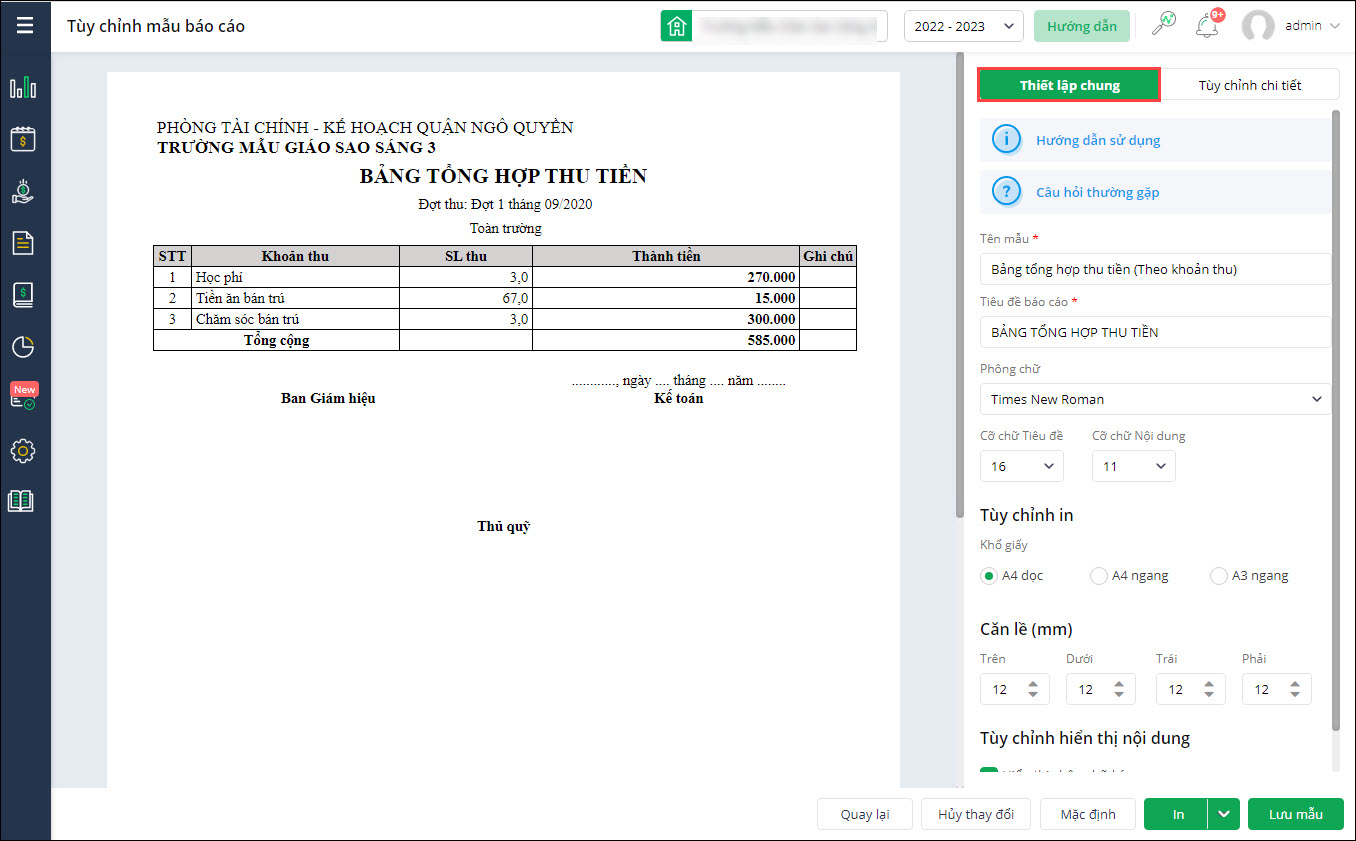
- Tại màn hình Tùy chỉnh chi tiết, anh/chị nhấn chọn vào từng vùng thông tin để thiết lập thông tin được hiển thị trên mỗi vùng sao cho phù hợp với nhu cầu thực tế tại đơn vị:
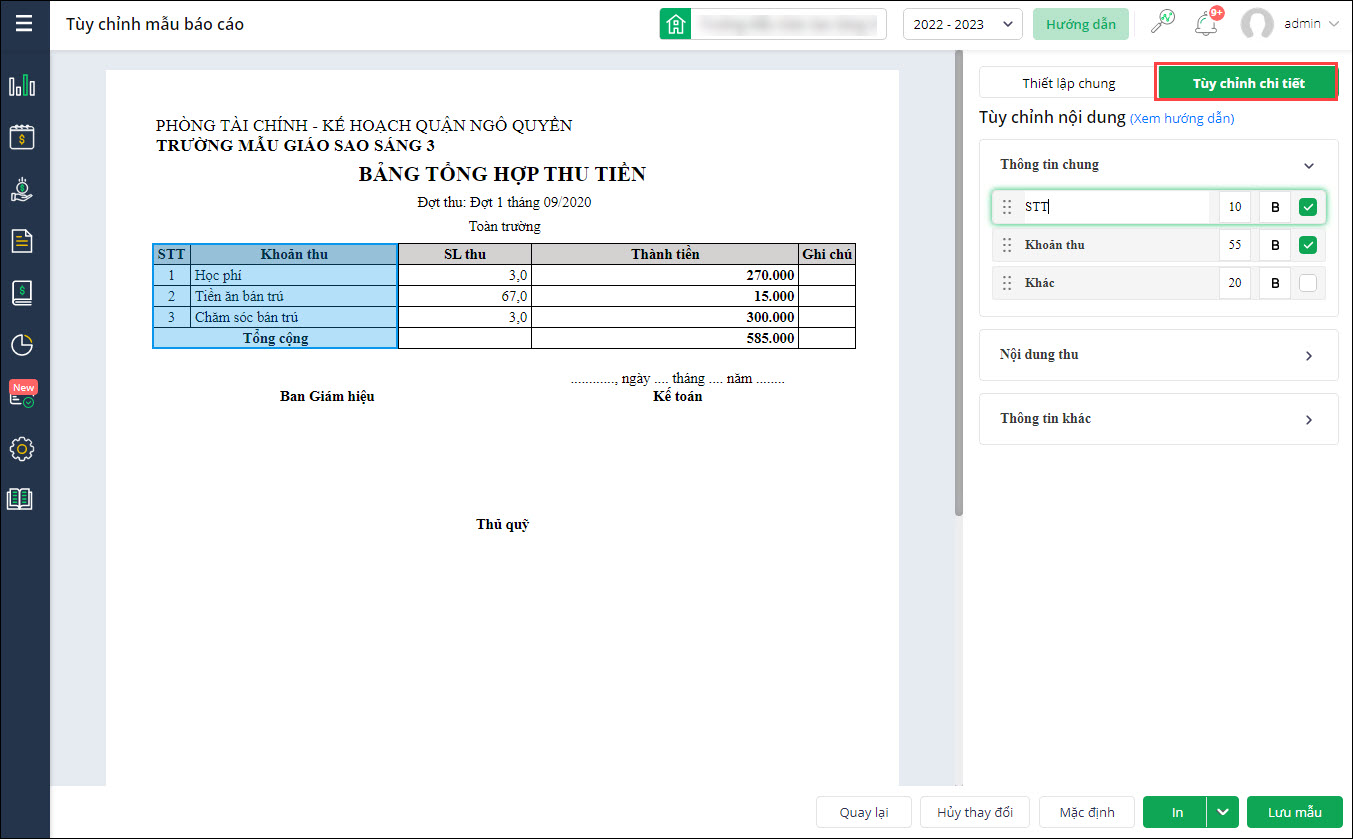
- Bỏ tích chọn/tích chọn những phần thông tin không muốn hiển thị/hiển thị lên báo cáo.
- Nhấn đúp vào tiêu đề cột để thay đổi tiêu đề. Để làm nổi bật cột thông tin nào trên báo cáo giúp kế toán dễ dàng so sánh, đối chiếu thông tin, nhấn vào chữ B bên cạnh tiêu đề hoặc bôi đen tiêu đề và nhấn tổ hợp phím Ctrl+B.
- Nếu muốn thay đổi độ rộng của từng cột, anh/chị nhập độ rộng tại ô trắng bên cạnh tên cột đó.
- Để thay đổi thứ tự cột trên báo cáo, anh/chị giữ chuột tại cột cần điều chỉnh vị trí, kéo thả cột đó đến vị trí mới.
- Tại vùng chữ ký, anh/chị có thể nhập/chỉnh sửa thông tin: Địa danh, tên và chức vụ người ký (nếu cần)
- Nhấn In thử dữ liệu mẫu để xem thử mẫu báo cáo sau khi chỉnh sửa. Hoặc In dữ liệu thực tế để xem báo cáo thực tế tại đơn vị.
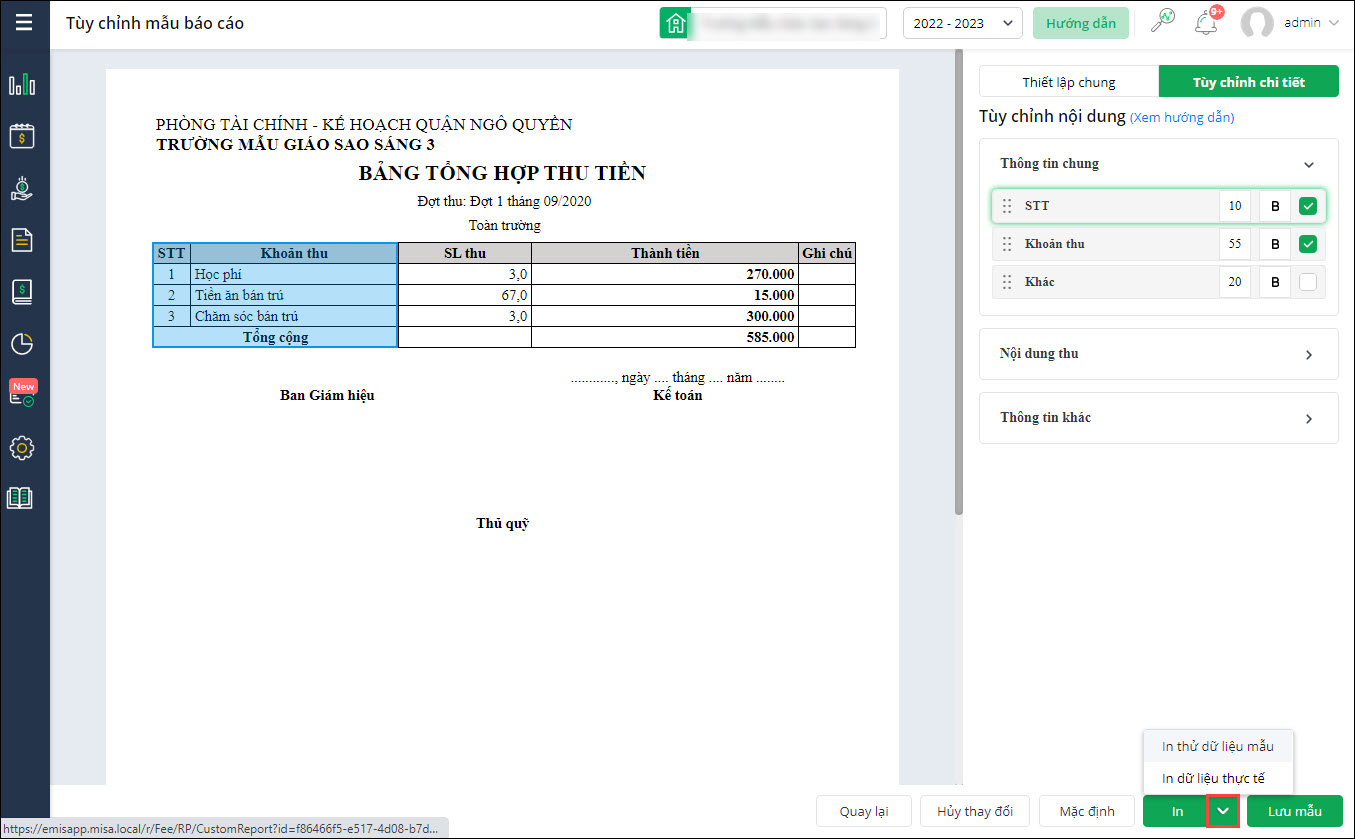
- Trường hợp muốn thiết lập lại mẫu báo cáo như ban đầu, nhấn Mặc định.
- Sau khi thực hiện chỉnh sửa xong, nhấn Lưu mẫu để lưu lại mẫu báo cáo vào kho mẫu trên EMIS Khoản thu để sử dụng cho các lần in báo cáo tiếp theo.
II. In Bảng tổng hợp thu tiền (Theo khoản thu)
- Vào Báo cáo\Báo cáo tùy chỉnh\Bảng tổng hợp thu tiền (Theo khoản thu).
- Nhấp đôi chuột vào báo cáo cần xem trên danh sách hoặc chọn báo cáo trên danh sách, nhấn Xem.
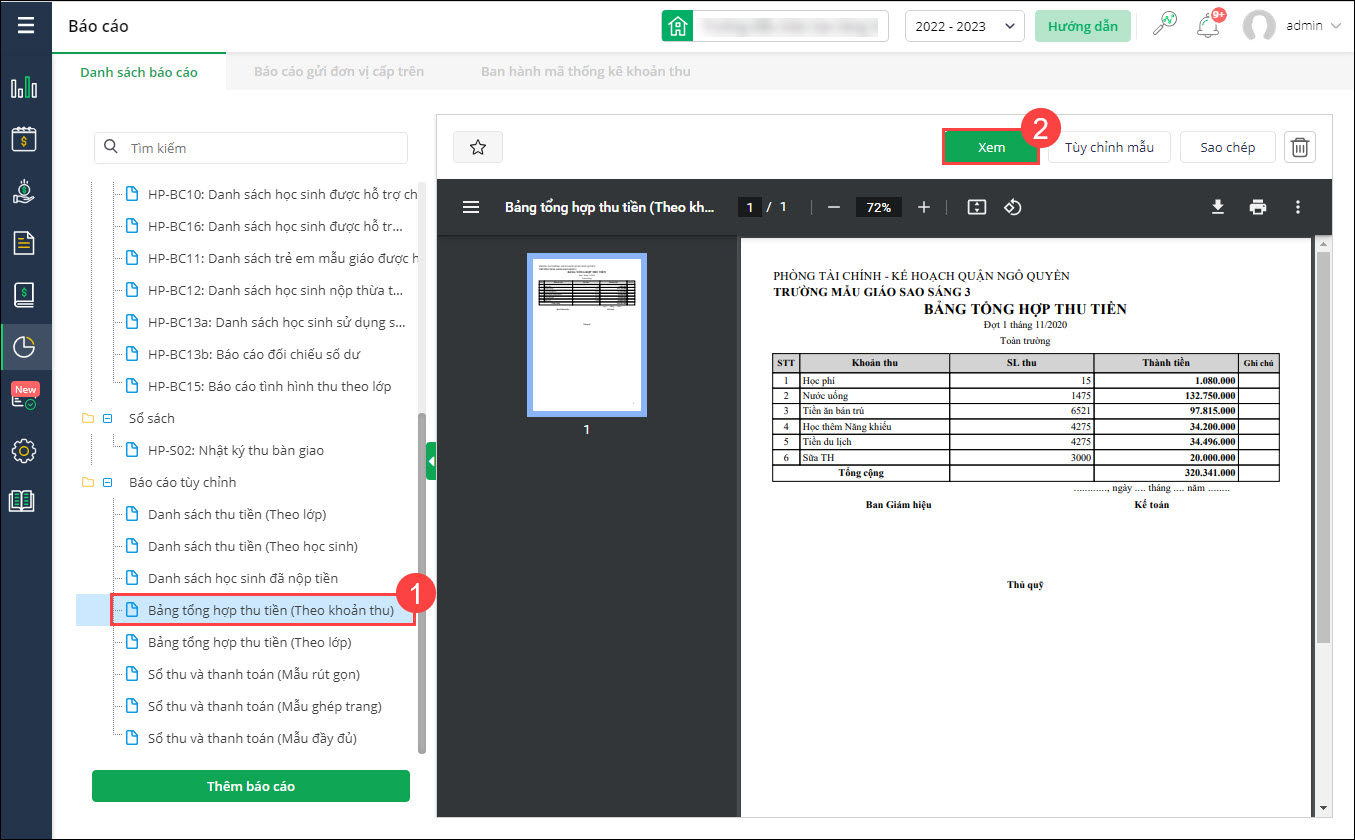
- Khai báo tham số báo cáo:
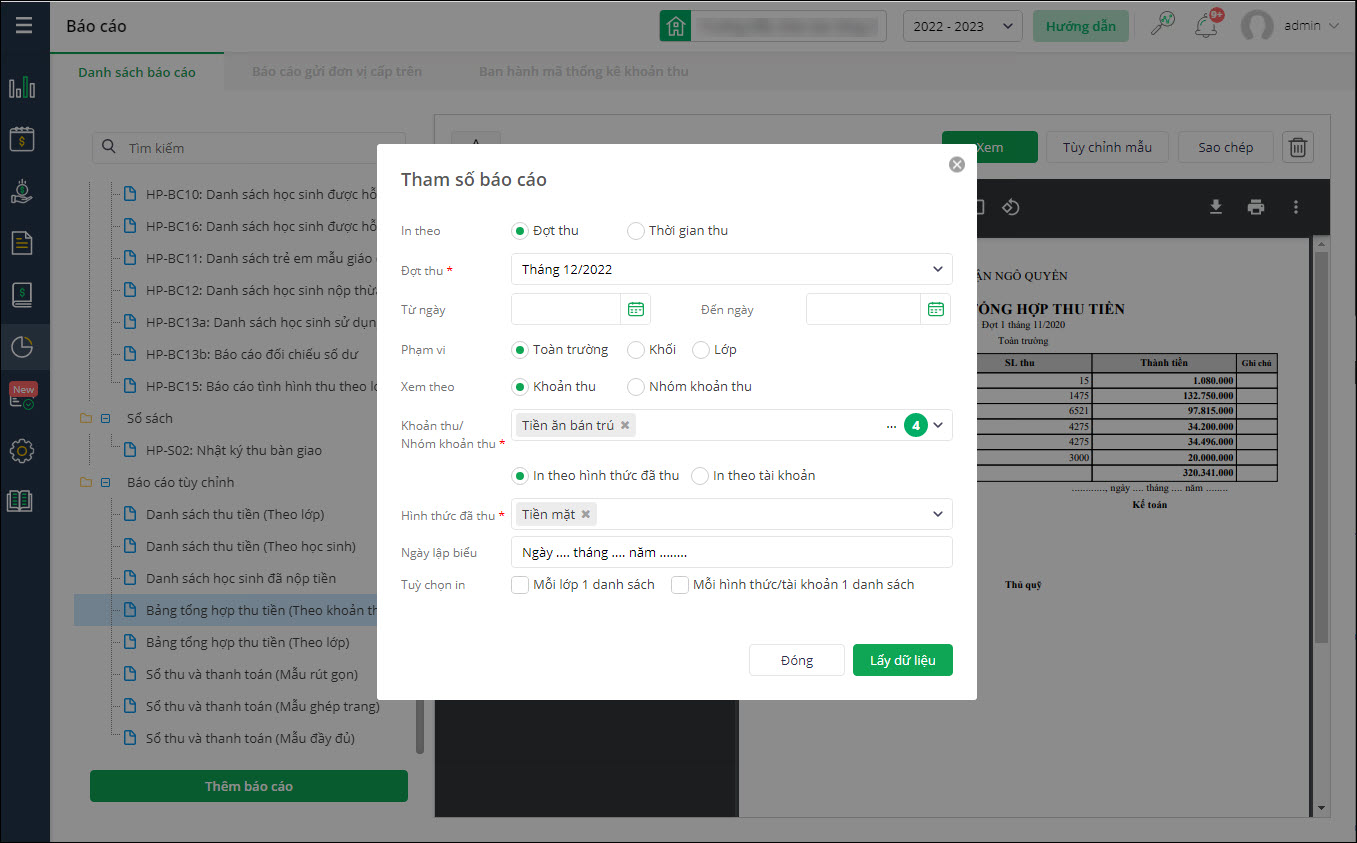
- Tích chọn in theo Đợt thu/Thời gian thu và chọn Đợt thu/Thời gian tương ứng
- Chọn thời gian thu tiền cần in báo cáo: Từ ngày…Đến ngày
- Trường hợp mong muốn in bảng tổng hợp thu tiền cả đợt thu, không quan tâm đến ngày thu tiền, anh/chị không cần nhập thời gian thu tiền
- Chọn Phạm vi thu (Toàn trường, khối, lớp)
- Chọn xem theo Khoản thu hoặc Nhóm khoản thu và khai báo tên các khoản thu
- Lựa chọn In theo Hình thức thu hoặc Tài khoản
- Tích chọn Mỗi hình thức/tài khoản 1 danh sách để tùy chọn in theo định dạng này.
4. Nhấn Lấy dữ liệu, phần mềm trả ra báo cáo số liệu theo thiết lập bên trên. Anh/chị có thể chọn Xuất khẩu để tải file dưới nhiều định dạng (PDF, Excel, Word)
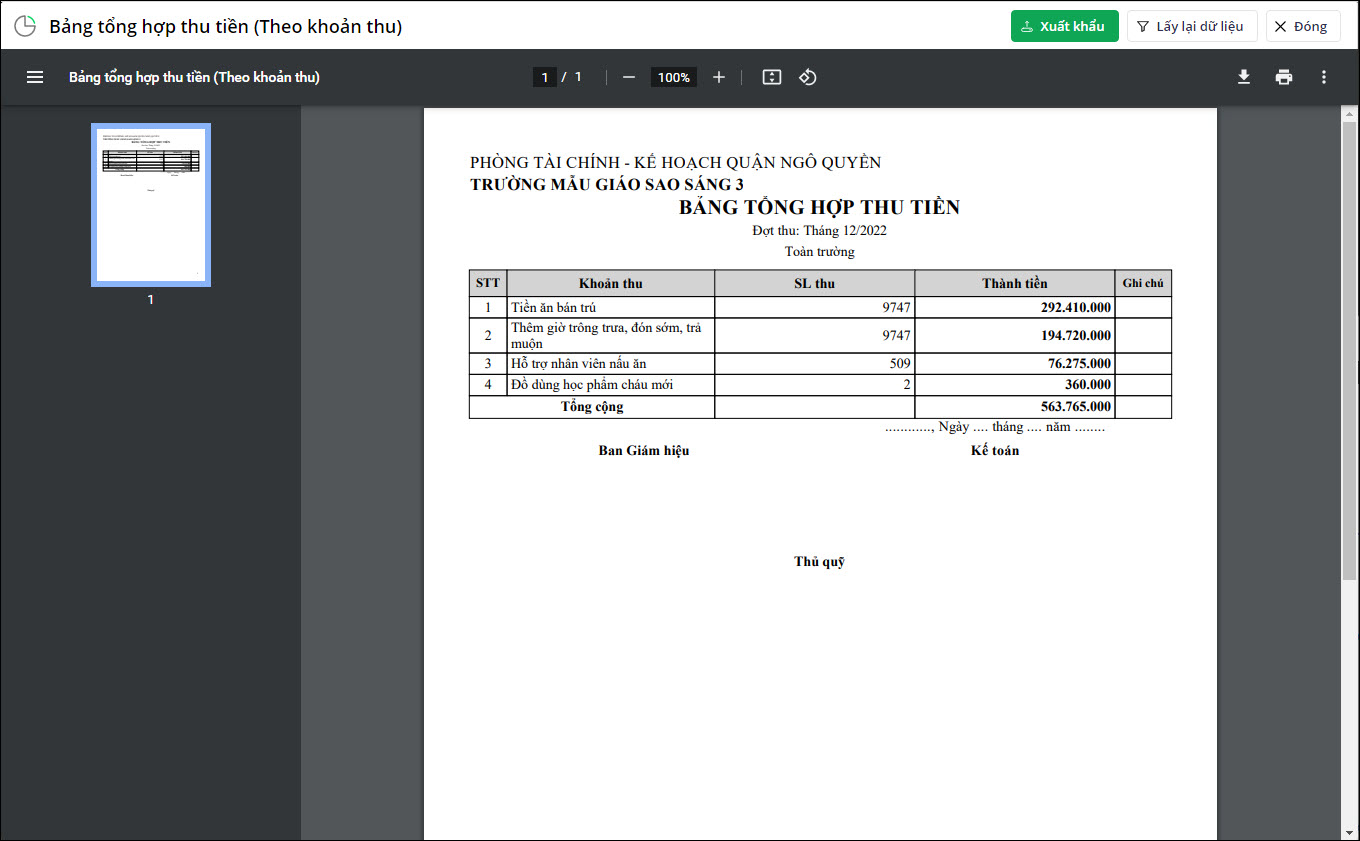




 024 3795 9595
024 3795 9595 https://www.misa.vn/
https://www.misa.vn/




